|
EVA
Ringrazio Mary e Ines per avermi permesso di tradurre questo tutorial. 
qui puoi trovare qualche risposta ai tuoi dubbi. Se l'argomento che ti interessa non Ŕ presente, ti prego di segnalarmelo. Occorrente: Il tube hmo_godess di Mounier, la GIF. Datei Dove, la maschera silmask005 (mettila nella cartella Maschere), un bel font, i tube di una stella e di un diamante. Materiale qui Mounier ha concesso soltanto l'uso personale dei suoi tubes. Non puoi usarli per i tuoi tutorials. Non cambiare il nome del file e non cancellare il livello del copyright. 1. Apri il tube hmo_godess di Mounier. Scegli dal tube un colore chiaro come colore di primo piano e un colore scuro come colore di sfondo. 2. Passa il colore di primo piano a Gradiente di primo piano/sfondo, con i seguenti settaggi: 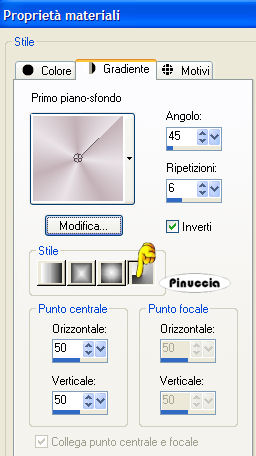 Apri una nuova immagine trasparente 1024 x 350 pixels, e riempila  con il gradiente. con il gradiente.Regola>Sfocatura>Sfocatura gaussiana, raggio 15.  3. Effetti>Effetti di distorsione>Tasselli: 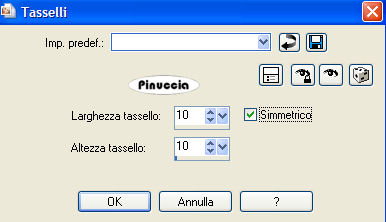 Effetti>Effetti di bordo>Aumenta, due volte. 4. Effetti>Effetti di immagine>Motivo unico. 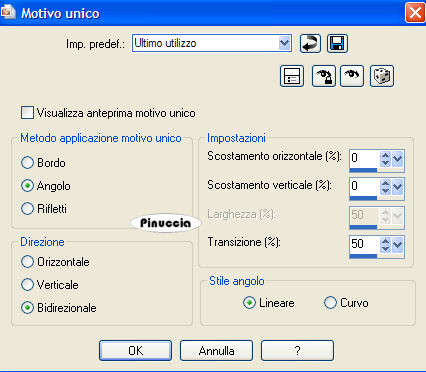 5. Livelli>Carica/Salva maschera>Carica maschera da disco. Cerca e carica la maschera silmask005: 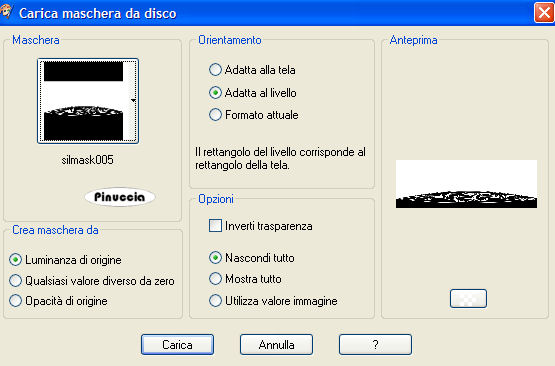 Livelli>Unisci>Unisci gruppo.  Minimizza l'immagine per il momento. 6. Apri una nuova immagine trasparente 1024 x 768 pixels. 7. Cambia i settaggi del gradiente: 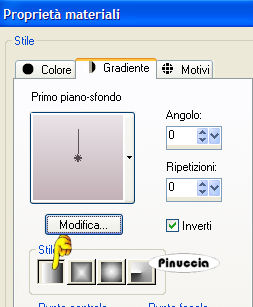 Riempi  l'immagine trasparente con il gradiente. l'immagine trasparente con il gradiente.Regola>Aggiungi/Rimuovi disturbo>Aggiungi disturbo:  8. Attiva il tube hmo_godess e vai a Modifica>Copia. Torna al tuo lavoro e vai a Modifica>Incolla>Incolla come nuovo livello. Spostalo  sul bordo in basso a sinistra. sul bordo in basso a sinistra.Livelli>Duplica. Immagine>Rifletti. Cambia la modalitÓ di miscelatura di questo livello in Luminanza (esistente), e abbassa l'opacitÓ al 30%. 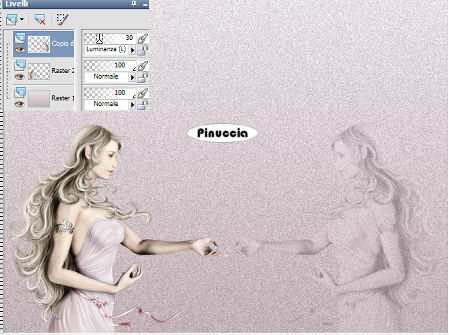 Attiva il livello del tube originale. Effetti>Effetti 3D>Sfalsa ombra:  9. Attiva il livello superiore. Attiva ora la prima immagine che hai messo da parte al punto 5 e vai a Modifica>Copia. Torna all'immagine pi¨ grande e vai a Modifica>Incolla>Incolla come nuovo livello. Effetti>Effetti 3D>Sfalsa ombra, con i seguenti settaggi, ombra su nuovo livello selezionato:  10. Livelli>Unisci>Unisci visibile. 11. Inverti i colori di primo piano e sfondo. Attiva lo strumento Testo  , e scegli un bel font. , e scegli un bel font.Io ho usato un font standard di Windows: Edwardian Script. Imposta crea come vettore, scrivi il tuo testo e posizionalo. Livelli>Converti in livello raster. Effetti>Effetti 3D>Sfalsa ombra, con i settaggi usati al punto 9, ma togliendo la spunta a Ombra su nuovo livello.  12. Attiva il tube del diamante e vai a Modifica>Copia. Torna al tuo lavoro e vai a Modifica>Incolla>Incolla come nuovo livello. Posizionalo  come nel mio esempio. come nel mio esempio.Effetti>Effetti 3D>Sfalsa ombra: 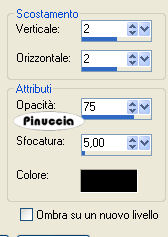 Apri il tube della stella e vai a Modifica>Copia. Torna al tuo lavoro e vai a Modifica>Incolla>Incolla come nuovo livello. Posiziona  la stella sul diamante. la stella sul diamante.Chiudi i due livelli inferiori. Posizionati su uno dei due livelli rimasti (il diamante e la stella) e vai a Livelli>Unisci>Unisci visibile. Livelli>Duplica, 6 volte, e avrai un totale di 7 livelli uniti. Rendi nuovamente visibili i due livelli inferiori. Disponi  il diamante con la stella sull'arco della maschera, come nel mio esempio. il diamante con la stella sull'arco della maschera, come nel mio esempio.Se vuoi, aggiungi un paio di stelle sul testo, come nell'esempio finale. Aggiungi il tuo nome e/o il tuo watermark. Livelli>Unisci>Unisci tutto.  14. Modifica>Copia. Apri Animation Shop. Clicca con il tasto destro del mouse sullo spazio vuoto e Incolla come nuova animazione.  Modifica>Duplica, e ripeti finchŔ non avrai 9 fotogrammi. Clicca sul primo fotogramma per selezionarlo e vai a Modifica>Seleziona tutto. 15. Apri l'animazione della colomba Dove.gif. Clicca sul primo fotogramma per selezionarlo e vai a Modifica>Seleziona tutto. per una migliore visuale delle immagini aperte in Animation usa la rotellina del mouse. Portandola indietro l'immagine rimpicciolisce. 12. Tenendo premuto il tasto sinistro del mouse, trascina il primo fotogramma della gif sul primo fotogramma del tuo lavoro. 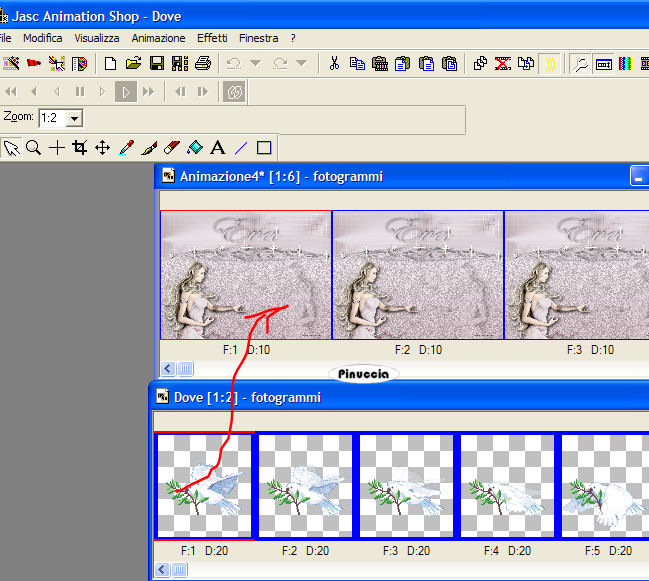 Quando hai trovato la posizione corretta rilascia il tasto del mouse, attendi qualche secondo e vedrai l'animazione incollata su tutti i fotogrammi. 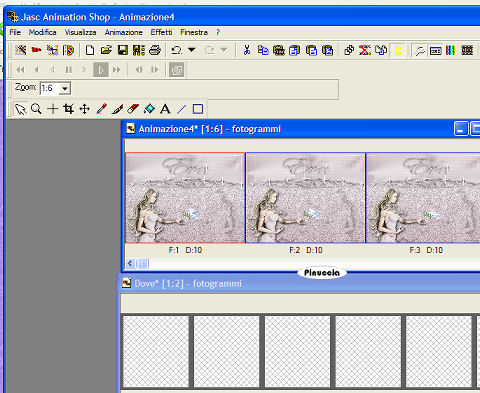 Attiva la tua animazione. Modifica>Seleziona tutto. Animazione>ProprietÓ fotogramma, e imposta la velocitÓ a 20.   Se hai problemi o dubbi, o trovi un link non funzionante, o anche soltanto per dirmi che ti Ŕ piaciuto, scrivimi. 3 Luglio 2007 |


